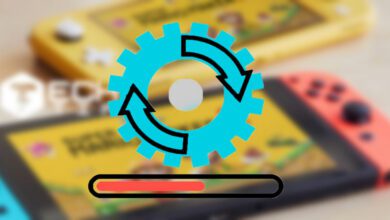نحوه رفع قطع ارتباط League of Legends در ویندوز

آیا شما نیز با فرایند اجرای League of Legends، اتصال خود به سرور های Riot را از دست می دهید؟ و یا در اواسط بازی با گزینه ای چون Disconnecting مواجه می شوید؟. این اتفاقات، زمانی رخ می دهد که اتصالات اینترنت شما به اندازه کافی قوی نباشد که شما را به سرور های بازی متصل کند. با این حال، عوامل دیگری نیز در این رخ داد تاثیر دارد که می توانید هر یک از آنها را در این مقاله مورد بررسی قرار دهید.
چرا ارتباط بازی League Of legends قطع می شود، چگونه می توان آن را برطرف کرد؟
هنگامی که به اینترنت دسترسی نداشته باشید، و یا اتصال شما قطع و یا ضعیف می شود، کلاینت لیگ آف لجندز به طور خودکار قطع خواهد شد. از دیگر دلایل این مشکل می توان به از کار افتادن سرور های Riot، مسدود شدن اتصال ویندوز دیفندر، مشکل در کلاینت بازی و یا تداخل در ISP شما اشاره کرد.
برای رفع مشکل قطع اتصال در بازی League of legends باید مطمئن شوید که به اینترنت متصل هستید، سرور های ریوت به درستی کار می کنند، بازی در لیست سیاه ویندوز دیفندر قرار ندارد و در نهایت روتر شما باعث ایجاد چنین مشکلی در اجرای بازی نشده باشد.
بررسی ابتدایی
قبل از ورود به بررسی های پیچیدهتر، توصیه می کنیم مراحل اشاره شده در این بخش از مقاله را مورد بررسی قرار دهید:
- از بازی خارج شده و مجددا League of Legends را اجرا کنید.
- کلایت بازی را بسته و دوباره وارد آن شوید.
- روتر اینترنت را خاموش و سپس روشن کنید.
- تنظیمات شبکه خود را به حالت اولیه بازگردانید.
- رایانه خود را راهاندازی مجدد کنید.
- از یک DNS قابل اطمینان استفاده کنید.( پیشنهاد ما الکترو و تک لول است)
اگر هیچ یک از موارد بالا، مشکل شما در اجرای صحیح بازی League of Legends را حل نکرد، وقت آن رسیده است که موارد پیچیدهتر را برای حل آن استفاده کنید.
مطمئن شوید که این مشکل از سمت سرور های ریوت نیست
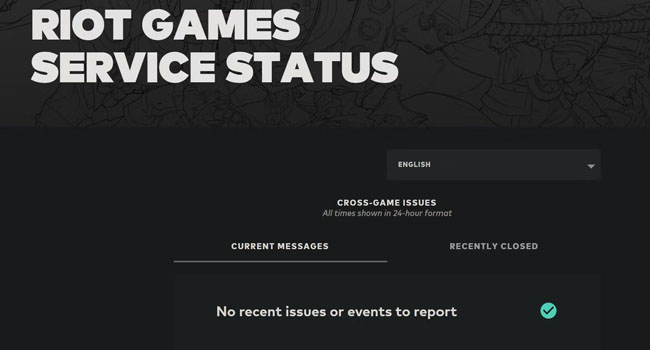
از آنجایی که بازی لیگ آف لجندز (لول) یک بازی آنلاین است، همه چیز به سرور های ریوت برای اجرای صحیح آن دارد. بنابراین، مطمئن شوید که این مشکل از backend نشات نمی گیرد. برای تایید این کار، می توانید مراحل زیر را دنبال کنید:
- به وب سایت Riot Games Server Status بروید.
- زبان مورد نظر خود را انتخاب کنید.
- برای بررسی مشکلات بخش Recently Closed و Current Messages را مطالعه کنید.
اگر سایرین مشکلات مشابهی را گزارش کرده اند، مطمئن باشید مشکل اصلی از سرور های ریوت سرچشمه می گیرد. در چنین شرایطی راهی جز صبر برای برطرف شدن آن ندارید.
مشکلات اینترنت را برطرف کنید
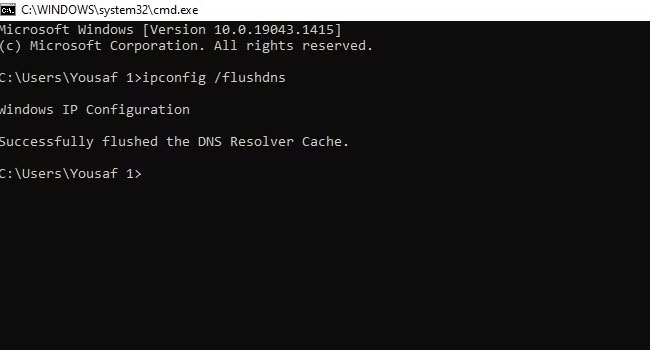
اگر سرور های ریوت به طور کامل فعال هستند، ممکن است اینترنت شما باعث به وجود آمدن این مشکل در بازی League of Legends شده باشد. در این شرایط، با استفاده از وب سایت های تست سرعت، مطمئن شوید که اینترنتن شما به درستی کار می کند.
اگر اینترنت متصل است و اتصال پایداری را تجربه می کنید، توصیه می کنیم حافظه کش DNS خود را پاک کنید. برای انجام این کار ابتدا برنامه Command Prompt را با استفاده از حقوق مدیر اجرا کنید. عبارت ipconfig /flushdns را تایپ کرده و سپس کلید Enter را بفشارید.
با این حال، اگر اینترنت شما متصل نیست و یا ناپایدار است مراحل زیر را دنبال کنید:
- بر روی گزینه Wi-Fi در گوشه سمت راست دوبار کلیک کنید.
- وضعیت را بررسی و موارد ایجاد چنین مشکلی را رفع کنید.
- در صورت امکان اینترنت خود را با استفاده از کابل Ethernet به روتر متصل کنید.
- فرایند های پس زمینه را که از پهنای باند زیادی استفاده می کنند ببندید.
- سایر دستگاه های متصل به شبکه را غیر فعال کنید.
اگر همچنان، بازی League of Legends در برقراری ارتباط با سرور مشکل دارد، توصیه می کنیم ادامه موارد اشاره شده در مقاله را مورد بررسی قرار دهید.
به شبکه اینترنت متفاوت متصل شوید

اگر دائما در اجرای بازی League of Legends ناموفق هستید، ممکن است به دلیل وجود مشکلات موقتی در اتصال اینترنت شما باشد. از این رو، توصیه می کنیم برای حل آن به صورت موقت از شبکه اینترنت تلفن همراه خود استفاده کنید. استفاده از این روش، به شما اطمینان می دهد مشکلات مربوطه از چه منابعی نشات می گیرد.
League of legends را در لیست سفید ویندوز دیفندر قرار دهید
به دلیل آنلاین بودن بازی لیگ آف لجندر ده ها درخواست در هر ثانیه بین دستگاه شما و سرور های ریوت رد و بدل می شود. این اتفاق ممکن است آنتی ویروس شما را وادار به تشخیص اشتباه کند و پس از یک تعداد معینی در خواست اتصال را مسدود کند.
برای قرار دادن بازی League of legends در لیست سفید، می توانید مراحل زیر را مورد بررسی قرار دهید:
- آنتی ویروس خود را از نوار وظیفه ویندوز فراخوانی کنید.
- از پنل سمت چپ بر روی گزینه Virus & Threat Protection کلیک کنید.
- صفحه را به پایین اسکرول کرده و سپس به مسیر Manage Setting > Add or Remove Exclusions بروید.
- بر روی گزینه Add an exclusion > File کلیک کنید.
- به پوشه C:/Riot Games رفته و در نهایت فایل EXE مربوط به بازی را انتخاب کنید.
پس از اتمام این فرایند رایانه خود را ریستارت نموده و مجددا به اجرای بازی League of Legends بپردازید.
هر گونه فایل های خراب بازی را تعمیر کنید
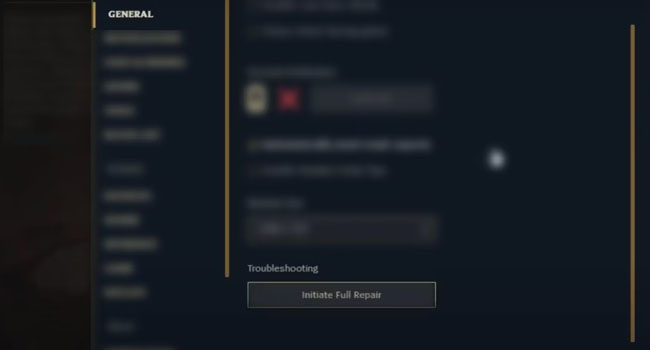
معمولا با گذر زمان و دریافت به روزرسانی های بازی، برخی از فایل های مربوطه خراب، و در نهایت باعث بی ثباتی و عدم دسترسی درست می شود. در این مرحله توصیه ما این است که تعمیر خودکار بازی را برای فایل های خراب آن اجرا کنید. برای انجام این کار، می توانید مراحل زیر را دنبال کنید:
- League of Legends client را اجرا کنید.
- بر روی نماد چرخ دنده در گوشه سمت راست برنامه کلیک کنید.
- از نوار کنار به تب General بروید.
- گزینه Initiate Full Repair را انتخاب کنید.
- در نهایت دستور العمل های روی صفحه را برای تعمیر فایل های خراب دنبال کنید.
این فرایند ممکن است کمی زمان بر باشد، اما به شما اطمینان می دهد تا در صورت بروز خرابی در داده های بازی، به طور کامل رفع و بازیابی شود.
مشکل قطع ارتباط در بازی League of Legends را برطرف کنید
قطع ارتباط در بازی های آنلایل می تواند خسته کننده به نظر برسد. به خصوص در مواقعی که با دوستان خود به اجرای چنین بازی هایی می پردازید، با بروز چنین مشکلی ارتباط شما با آنها قطع خواهد شد و شما دیگر امکان ادامه بازی را نخواهید داشت.
امیدواریم مراحل ارائه شده در مقاله، مشکل شما در قطع ارتباط بازی League of Legends را برطرف کرده باشد. با این حال، اگر همچنان با این مشکل مواجه می شوید، می توانید بازی را حذف و مجددا نصب کنید، تا مطمئن شوید تمامی داده ها و اطلاعات بازی به درستی در رایانه شما ایجاد شده اند.